Android自定义控件之开关按钮学习笔记分享
今天来讲讲自定义单个控件,就拿开关按钮来讲讲,相信大家见了非常多这样的了,先看看效果:
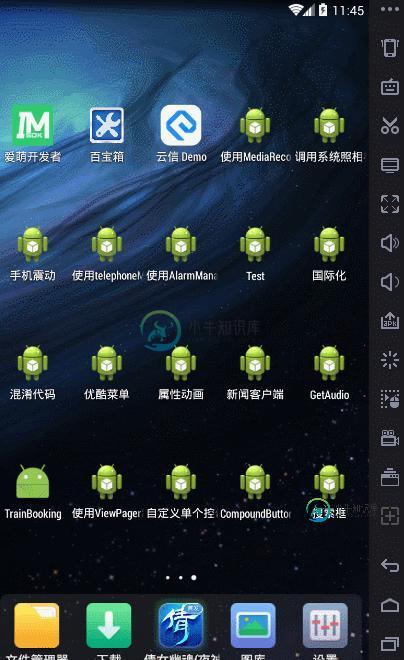
我们可以看到一个很常见的开关按钮,那就来分析分析。
首先:
这是由两张图片构成:
①一张为有开和关的背景图片
②一张为控制开和关的滑动按钮
第一步:
写个类继承View,并重写几个方法:
第一个为构造函数,重写一个参数的函数和两个参数的函数就够了,因为两个参数的函数能够使用自定义属性
第二个为控制控件的大小–>protected void onMeasure(int widthMeasureSpec, int heightMeasureSpec) {}
第三个为绘制控件的方法–>protected void onDraw(Canvas canvas) {}
第二步:
将用户指定的两张图片加载进来,这里使用自定义属性加载, 在values目录下新建attrs.xml,在xml文件中指定自定义属性名和自定义属性的字段及值类型(即背景图和滑块图)即可:
<?xml version="1.0" encoding="utf-8"?>
<resources>
<declare-styleable name="switchView_attrs">
<attr name="background" format="reference"></attr>
<attr name="slide" format="reference"></attr>
</declare-styleable>
</resources>
各个字段的含义我在这就不讲了,不懂的就去看看前几篇《Android开发笔记之自定义组合控件》有讲过,写好就只需在构造函数中加载进来
public SwitchView(Context context, AttributeSet attrs) {
super(context, attrs);
//拿到自定义属性
TypedArray ta = context.obtainStyledAttributes(attrs, R.styleable.switchView_attrs);
//拿到自定义字段的值
Drawable switchBackground = ta.getDrawable(R.styleable.switchView_attrs_background);
Drawable switchView_slide = ta.getDrawable(R.styleable.switchView_attrs_slide);
//把值设置到相应组件上
backgroundBitmap = convertDrawable2BitmapSimple(switchBackground);
switchSlide = convertDrawable2BitmapSimple(switchView_slide);
}
不过要注意的是:
因为从自定义属性中取到的是Drawable对象,而我们要的是一个Bitmap对象,所以我们先得把Drawable对象转成Bitmap对象,其实有很多种方法来转,这里就介绍种最简单的方法,借助与BitmapDrawable类:
//将Drawable转成Bitmap
public Bitmap convertDrawable2BitmapSimple(Drawable drawable) {
BitmapDrawable bd= (BitmapDrawable)drawable;
return bd.getBitmap();
}
第三步:
onMeasure方法来控制控件的大小,我们可以看到这个开关按钮的大小就跟背景的大小一样大,只需要设置为背景的大小:
//控制控件的大小
@Override
protected void onMeasure(int widthMeasureSpec, int heightMeasureSpec) {
if (backgroundBitmap != null) {
//控件大小设置为背景的大小
setMeasuredDimension(backgroundBitmap.getWidth(), backgroundBitmap.getHeight());
}else {
super.onMeasure(widthMeasureSpec, heightMeasureSpec);
}
}
第四步:
既然这个开关按钮需要通过点击或移动来控制控件的开和关,所以就需要实现onTouchEvent方法,当然应该有三个事件会触发:按下、移动和抬起的时候,每次点击、移动或抬起都需要重绘,我们先来分析下滑块的状态有哪些(应该有四种状态)一开始默认状态为空:
1.点击的时候
2.移动的时候
3.抬起的时候
4.空的时候(即什么都没干的时候)
先分析下点击的时候的情况:
①当按下或移动的坐标大于滑块宽度一半时将滑块右移
②当按下或移动的坐标小于滑块宽度一半时滑块不动
注:防止滑块移至背景外面,最大是滑块右边和背景右边对齐(即最大离左边为背景宽度-滑块宽度)
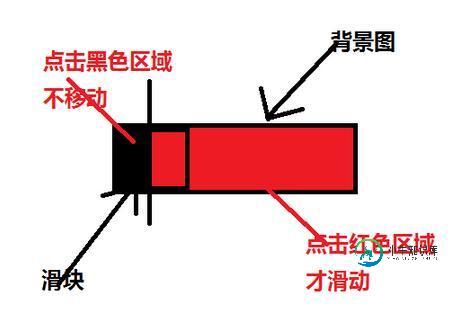
再来看看移动的时候的情况应该是和点击的时候是一样的。
再来分析抬起的时候的情况:
①如果开关状态是打开的就将滑块移动至右边
②如果开关状态是关闭的就将滑块移动至左边
那怎么判断什么时候是打开状态和关闭状态呢??
①抬起的坐标大于背景宽度一半的时候设为打开状态
②抬起的坐标小于背景宽度坐标一 半的时候设为关闭状态

再来分析下空的时候,可以发现它和抬起的时候的情况是一样的。
第五步:
在onDraw方法中将背景和滑块绘制出来。刚才分析了onTouchEvent方法,这次是一样的,滑块的四个状态分别处理,前面onTouchEvent方法中滑块的状态改变,然后通过invalidate()方法来通知系统重绘。
第六步:
我们做这个自定义控件是为了让用户使用的,现在这个是没有什么用的,用户用不了,所以可以通过设置监听器来对外提供接口。
/**
* switchView开关监听接口
*
* */
interface OnSwitchChangedListener {
public void onSwitchChange(boolean isOpen);
}
/**
* 设置 switchView状态监听
* */
public void setOnChangeListener(OnSwitchChangedListener listener) {
switchListener = listener;
}
这个监听器中的boolean值需要赋值,那在什么时候赋值呢,应该是在抬起或空的状态的时候给它赋值,因为那个时候才真正确定开关按钮是打开的还是关闭的。
第七步:
到这一步就是来使用了,在布局文件中把自定义的这个控件定义出来
<com.example.custom.SwitchView
minguo:background="@drawable/switch_background"
minguo:slide="@drawable/slide_button_background"
android:id="@+id/switchView"
android:layout_width="wrap_content"
android:layout_height="wrap_content"/>
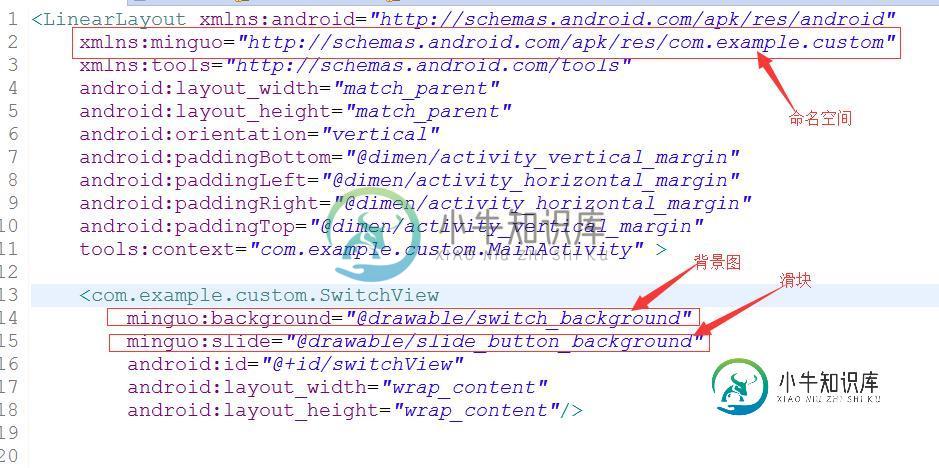
使用定义好的View应该都会用了,不会的去看看《android开发笔记之自定义组合控件》。
核心代码:
布局文件
<LinearLayout xmlns:android="http://schemas.android.com/apk/res/android"
xmlns:minguo="http://schemas.android.com/apk/res/com.example.custom"
xmlns:tools="http://schemas.android.com/tools"
android:layout_width="match_parent"
android:layout_height="match_parent"
tools:context="com.example.custom.MainActivity" >
<com.example.custom.SwitchView
minguo:background="@drawable/switch_background"
minguo:slide="@drawable/slide_button_background"
android:id="@+id/switchView"
android:layout_width="wrap_content"
android:layout_height="wrap_content"/>
</LinearLayout>
自定义View: SwitchView.java
/**
* 自定义开关按钮
* @author Administrator
*
*/
public class SwitchView extends View {
//背景图片和滑块图片
private Bitmap backgroundBitmap,switchSlide;
//画笔
private Paint paint;
//得到的x坐标(点击、移动、抬起)
private float currentX;
//判断开关是否打开的标记位
private boolean isOpen = false;
//开关打开与关闭的监听器
private OnSwitchChangedListener switchListener;
//滑块的四种状态
public static final int STATE_DOWN = 1; //按下的时候
public static final int STATE_MOVE = 2; //移动的时候
public static final int STATE_UP = 3; //抬起的时候
public static final int STATE_NONE = 0; //空的时候(即什么都没干的时候)
//标记状态(默认为空状态)
private int state = STATE_NONE;
public SwitchView(Context context) {
super(context,null);
}
public SwitchView(Context context, AttributeSet attrs) {
super(context, attrs);
//拿到自定义属性
TypedArray ta = context.obtainStyledAttributes(attrs, R.styleable.switchView_attrs);
//拿到自定义字段的值
Drawable switchBackground = ta.getDrawable(R.styleable.switchView_attrs_background);
Drawable switchView_slide = ta.getDrawable(R.styleable.switchView_attrs_slide);
//把值设置到相应组件上
backgroundBitmap = convertDrawable2BitmapSimple(switchBackground);
switchSlide = convertDrawable2BitmapSimple(switchView_slide);
}
//将Drawable转成Bitmap
public Bitmap convertDrawable2BitmapSimple(Drawable drawable) {
BitmapDrawable bd = (BitmapDrawable)drawable;
return bd.getBitmap();
}
//控制控件的大小
@Override
protected void onMeasure(int widthMeasureSpec, int heightMeasureSpec) {
if (backgroundBitmap != null) {
//控件大小设置为背景的大小
setMeasuredDimension(backgroundBitmap.getWidth(), backgroundBitmap.getHeight());
}else {
super.onMeasure(widthMeasureSpec, heightMeasureSpec);
}
}
//绘制控件的样式
@Override
protected void onDraw(Canvas canvas) {
//背景为空的时候才将背景绘制
if (backgroundBitmap != null) {
paint = new Paint();
//第一个参数表示需要画的Bitmap
//第二个参数表示Bitmap左边离控件的左边距
//第三个参数表示Bitmap上边离控件的上边距
//第四个参数表示画笔
canvas.drawBitmap(backgroundBitmap, 0, 0, paint);
}
switch (state) {
case STATE_DOWN: //按下和移动的触发事件都一样,都是将滑块移动
case STATE_MOVE:
//当按下或移动的坐标大于滑块宽度一半时将滑块右移
if (currentX > switchSlide.getWidth()/2f) {
//让滑块向右滑动(重新绘制滑块的位置)
float left = currentX - switchSlide.getWidth()/2f;
//防止滑块移至背景外面,最大是滑块右边和背景右边对齐(即最大离左边为背景宽度-滑块宽度)
float maxLeft = backgroundBitmap.getWidth() - switchSlide.getWidth();
if (left > maxLeft) {
left = maxLeft;
}
canvas.drawBitmap(switchSlide, left, 0, paint);
//当按下或移动的坐标小于滑块宽度一半时滑块不动
}else if (currentX < switchSlide.getWidth()/2f) {
//让滑块不动就可以了
canvas.drawBitmap(switchSlide, 0, 0, paint);
}
break;
case STATE_NONE: //空或抬起的时候将滑块至于左边或右边
case STATE_UP:
//如果是打开的将滑块移动至右边,并将打开状态传至监听器
if (isOpen) {
if (switchListener != null) {
switchListener.onSwitchChange(true);
}
canvas.drawBitmap(switchSlide,
backgroundBitmap.getWidth() - switchSlide.getWidth(), 0, paint);
//如果是关闭的将滑块至于左边,并将关闭状态传至监听器
}else {
if (switchListener != null) {
switchListener.onSwitchChange(false);
}
canvas.drawBitmap(switchSlide, 0, 0, paint);
}
break;
default:
break;
}
}
@Override
public boolean onTouchEvent(MotionEvent event) {
switch (event.getAction()) {
case MotionEvent.ACTION_DOWN:
currentX = event.getX();
//将标记位修改成按下的状态
state = STATE_DOWN;
//通知系统重新绘制界面
invalidate();//在主线程
// postInvalidate();//在子线程
break;
case MotionEvent.ACTION_MOVE:
currentX = event.getX();
//将标记位修改为移动状态
state = STATE_MOVE;
invalidate();
break;
case MotionEvent.ACTION_UP:
currentX = event.getX();
//将标记为修改为抬起状态
state = STATE_UP;
//抬起的坐标大于背景宽度一半的时候设为打开状态
if (currentX > backgroundBitmap.getWidth()/2f) {
//滑块在右边,开启
isOpen = true;
//抬起的坐标小于背景宽度坐标一 半的时候设为关闭状态
}else if (currentX < backgroundBitmap.getWidth()) {
//滑块在左边,关闭
isOpen = false;
}
invalidate();
break;
}
return true;
}
/**
* switchView开关监听接口
*
* */
interface OnSwitchChangedListener {
public void onSwitchChange(boolean isOpen);
}
/**
* 设置 switchView状态监听
* */
public void setOnChangeListener(OnSwitchChangedListener listener) {
switchListener = listener;
}
}
MainActivity.java
public class MainActivity extends Activity {
private SwitchView switchView;
@Override
protected void onCreate(Bundle savedInstanceState) {
super.onCreate(savedInstanceState);
setContentView(R.layout.activity_main);
switchView = (SwitchView) findViewById(R.id.switchView);
switchView.setOnChangeListener(new OnSwitchChangedListener() {
@Override
public void onSwitchChange(boolean isOpen) {
if (isOpen) {
//打开开关的时候的逻辑
Toast.makeText(MainActivity.this, "开关打开了", Toast.LENGTH_LONG).show();
}else {
//关闭开关的时候的逻辑
Toast.makeText(MainActivity.this, "开关关闭了", Toast.LENGTH_LONG).show();
}
}
});
}
}
大家看起来这么简单的一个写了这么多,其实我们学习这个不是为了写这个,比这个好的开源多的是,而是为了学习这种思路与思维,大家赶紧试试吧!
谢谢大家的阅读,也希望大家可以继续关注小牛知识库的更多精彩内容。
-
本文向大家介绍学习iOS开关按钮UISwitch控件,包括了学习iOS开关按钮UISwitch控件的使用技巧和注意事项,需要的朋友参考一下 本文实例为大家分享了iOS开关按钮UISwitch控件的具体代码,供大家参考,具体内容如下 在ViewController.h里面 在ViewController.m里面 以上就是本文的全部内容,希望对大家的学习有所帮助,也希望大家多多支持呐喊教程。
-
本文向大家介绍Bootstrap基本插件学习笔记之按钮(21),包括了Bootstrap基本插件学习笔记之按钮(21)的使用技巧和注意事项,需要的朋友参考一下 前面已经介绍过Button的使用。通过button按钮,我们还能实现一些诸如按钮状态控制等形式的交互。 0x01 加载状态 添加data-loading-text=”Loading…”属性: 效果如下: loading状态持续1s后,将会执
-
本文向大家介绍javascript学习笔记之函数定义,包括了javascript学习笔记之函数定义的使用技巧和注意事项,需要的朋友参考一下 函数声明式 声明式的函数并不会马上执行,需要我们调用才会执行:funname(); * 分号是用来分隔可执行JavaScript语句,由于函数声明不是一个可执行语句,所以不以分号结束。 函数表达式 函数表达式定义的函数,实际上也是一个匿名函数(这个函数没有名
-
教程分享均是笔者亲身学习经验总结,涉及到的知识点均亲身试验,但有时为了知识完整性,可能并未亲自确认,对于这部分内容会明确指出,到时由读者确认试验,如果读者实际运行效果和教程演示效果有出入,很可能是版本问题,系统环境等原因,希望能及时反馈。
-
本文向大家介绍Vue学习笔记之表单输入控件绑定,包括了Vue学习笔记之表单输入控件绑定的使用技巧和注意事项,需要的朋友参考一下 表单输入绑定 基础用法 文本 ### 多行文本 ### 复选框 爱好 单选按钮 性别 选择列表 单选列表 户口 多选列表(绑定到一个数组): 绑定 value 对于单选按钮,勾选框及选择列表选项, v-model 绑定的 value 通常是静态字符串(对于勾选框是
-
> 标高,同时具有自定义可绘制。 在用户触摸的地方启动涟漪效果。

